
જો અગાઉ સાઇટ્સ પર સર્ફિંગ દરમિયાન ધ્વનિની સહાયતાને ત્રીજા દરની ભૂમિકા સોંપવામાં આવી હતી, હવે હવે ધ્વનિ ચાલુ કર્યા વિના વર્લ્ડ વાઇડ વેબના વિસ્તરણમાં શોધખોળ કરવી મુશ્કેલ લાગે છે. ઘણા વપરાશકર્તાઓ કમ્પ્યુટર પર ડાઉનલોડ કરવાને બદલે musicનલાઇન સંગીત સાંભળવાનું પસંદ કરે છે તે હકીકતનો ઉલ્લેખ કરવો નહીં. પરંતુ, કમનસીબે, કોઈ પણ તકનીક 100% વિધેય પ્રદાન કરી શકશે નહીં. તેથી અવાજ, એક અથવા બીજા કારણોસર, તમારા બ્રાઉઝરથી પણ અદૃશ્ય થઈ શકે છે. ચાલો જોઈએ જો theપેરામાં સંગીત ન ચાલતું હોય તો તમે પરિસ્થિતિને કેવી રીતે સુધારી શકો છો.
સિસ્ટમ સેટિંગ્સ
સૌ પ્રથમ, જો તમે સિસ્ટમ સેટિંગ્સમાં અવાજ મ્યૂટ કર્યો છે અથવા ખોટી રીતે ગોઠવેલ છે, તો કોઈ ડ્રાઇવર, વિડિઓ કાર્ડ અથવા આઉટપુટ સાઉન્ડ (સ્પીકર્સ, હેડફોનો, વગેરે) માટે ઉપકરણ નિષ્ફળ થયું નથી, તો raપેરામાં સંગીત ચાલશે નહીં. પરંતુ, આ કિસ્સામાં, સંગીત ફક્ત Opeપેરામાં જ નહીં, પણ applicationsડિઓ પ્લેયર્સ સહિત અન્ય એપ્લિકેશનોમાં પણ નહીં વગાડવામાં આવશે. પરંતુ આ ચર્ચા માટે એક ખૂબ જ મોટો વિષય છે. અમે એવા કિસ્સાઓ વિશે વાત કરીશું કે સામાન્ય રીતે, કમ્પ્યુટર દ્વારા અવાજ સામાન્ય રીતે વગાડવામાં આવે છે, અને ફક્ત તેને ઓપેરા બ્રાઉઝર દ્વારા ચલાવવામાં સમસ્યા છે.
Checkપરેટિંગ માટેનો અવાજ theપરેટિંગ સિસ્ટમમાં જ મ્યૂટ છે કે કેમ તે તપાસવા માટે, સિસ્ટમ ટ્રેમાં સ્પીકર ચિહ્ન પર જમણું-ક્લિક કરો. દેખાતા સંદર્ભ મેનૂમાં, "વોલ્યુમ મિક્સર ખોલો" આઇટમ પસંદ કરો.

અમને વોલ્યુમ મિક્સર ખોલતા પહેલા, જેમાં તમે વિવિધ એપ્લિકેશનો માટે અવાજ પ્રજનન, જેમાં સંગીત સહિતના વોલ્યુમને સમાયોજિત કરી શકો છો. જો ઓપેરા માટે આરક્ષિત ક theલમમાં, નીચે બતાવ્યા પ્રમાણે, સ્પીકરનું પ્રતીક ઓળંગી ગયું છે, તો પછી આ બ્રાઉઝર માટે ધ્વનિ ચેનલ અક્ષમ છે. તેને ફરી ચાલુ કરવા માટે, સ્પીકર પ્રતીક પર ડાબું-ક્લિક કરો.

મિક્સર દ્વારા ઓપેરા માટે ધ્વનિ ચાલુ કર્યા પછી, આ બ્રાઉઝર માટે વોલ્યુમ ક columnલમ નીચેની છબીમાં બતાવ્યા પ્રમાણે હોવું જોઈએ.
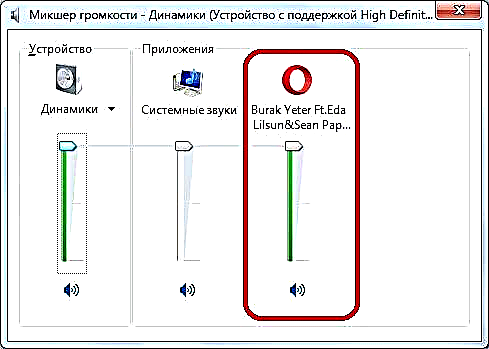
ઓપેરા ટ tabબમાં સંગીત અક્ષમ છે
એવા કિસ્સાઓ છે જ્યારે વપરાશકર્તા અજાણતાં, Opeપેરા ટ tabબ્સ વચ્ચે નેવિગેટ કરતી વખતે, તેમાંથી એક પર અવાજ બંધ કરે છે. હકીકત એ છે કે ઓપેરાના નવીનતમ સંસ્કરણોમાં, અન્ય આધુનિક બ્રાઉઝર્સની જેમ, અલગ ટ tabબ્સ પર મ્યૂટ ફંક્શન લાગુ કરવામાં આવ્યું છે. આ સાધન ખાસ કરીને સંબંધિત છે, જો કે કેટલીક સાઇટ્સ સંસાધન પર પૃષ્ઠભૂમિ અવાજ બંધ કરવાની ક્ષમતા પ્રદાન કરતી નથી.
ટ tabબમાં અવાજ મ્યૂટ થયો છે કે કેમ તે તપાસવા માટે, તેના ઉપર હoverવર કરો. જો ક્રોસ આઉટ સ્પીકર સાથેનું પ્રતીક ટેબ પર દેખાય છે, તો સંગીત બંધ કરવામાં આવે છે. તેને ચાલુ કરવા માટે, તમારે ફક્ત આ પ્રતીક પર ક્લિક કરવાની જરૂર છે.

ફ્લેશ પ્લેયર ઇન્સ્ટોલ કરેલું નથી
ઘણી મ્યુઝિક સાઇટ્સ અને વિડિઓ હોસ્ટિંગ સાઇટ્સ પર વિશિષ્ટ પ્લગ-ઇન - એડોબ ફ્લેશ પ્લેયરની ઇન્સ્ટોલેશનની આવશ્યકતા હોય છે, જેથી તેઓ તેના પર સામગ્રી ચલાવી શકે. જો પ્લગઇન ખૂટે છે, અથવા ઓપેરામાં ઇન્સ્ટોલ કરેલું તેનું સંસ્કરણ જૂનું છે, તો આવી સાઇટ્સ પર સંગીત અને વિડિઓ ચાલશે નહીં, અને તેના બદલે નીચેની છબીમાં એક સંદેશ દેખાશે.
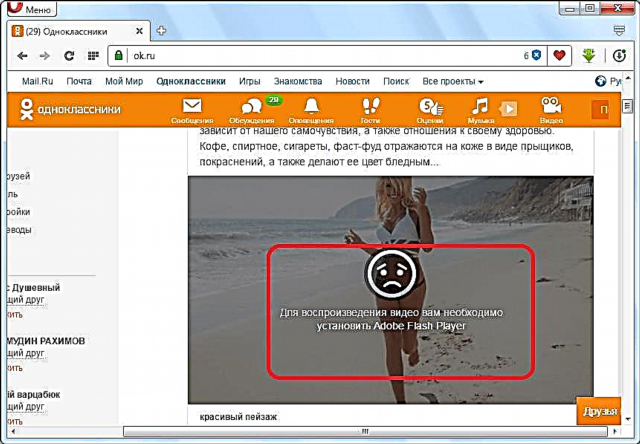
પરંતુ આ પલ્ગઇનની ઇન્સ્ટોલ કરવા માટે દોડાવે નહીં. કદાચ એડોબ ફ્લેશ પ્લેયર પહેલાથી ઇન્સ્ટોલ કરેલું છે, પરંતુ હમણાં જ બંધ છે. શોધવા માટે, પ્લગઇન મેનેજર પર જાઓ. બ્રાઉઝરના સરનામાં બારમાં અભિવ્યક્તિ ઓપેરા: પ્લગઈનો દાખલ કરો અને કીબોર્ડ પર ENTER બટન દબાવો.
અમે પ્લગઇન મેનેજરમાં પ્રવેશ મેળવીશું. સૂચિમાં એડોબ ફ્લેશ પ્લેયર પ્લગઇન છે કે નહીં તે અમે જોતા હોઈએ છીએ. જો તે ત્યાં છે, અને "સક્ષમ કરો" બટન તેની નીચે સ્થિત છે, તો પછી પ્લગઇન બંધ છે. પ્લગઇનને સક્રિય કરવા માટે બટન પર ક્લિક કરો. તે પછી, ફ્લેશ પ્લેયરનો ઉપયોગ કરતી સાઇટ્સ પર સંગીત વગાડવું જોઈએ.

જો તમને સૂચિમાં તમને જરૂરી પ્લગઇન મળતું નથી, તો તમારે તેને ડાઉનલોડ અને ઇન્સ્ટોલ કરવાની જરૂર છે.
એડોબ ફ્લેશ પ્લેયર ડાઉનલોડ કરો

ઇન્સ્ટોલેશન ફાઇલને ડાઉનલોડ કર્યા પછી, તેને જાતે ચલાવો. તે ઇન્ટરનેટ દ્વારા આવશ્યક ફાઇલોને ડાઉનલોડ કરશે અને ઓપેરામાં પ્લગ-ઇન ઇન્સ્ટોલ કરશે.

મહત્વપૂર્ણ! ઓપેરાનાં નવા સંસ્કરણોમાં, ફ્લેશ પ્લગઇન પ્રોગ્રામમાં પૂર્વ ઇન્સ્ટોલ કરેલું છે, તેથી તે બધાથી ગેરહાજર હોઈ શકે નહીં. તે ફક્ત ડિસ્કનેક્ટ થઈ શકે છે. તે જ સમયે, ઓપેરા 44 ની સંસ્કરણથી પ્રારંભ કરીને, પ્લગઇન્સ માટેનો એક અલગ વિભાગ બ્રાઉઝરમાં દૂર કરવામાં આવ્યો. તેથી, ફ્લેશને સક્ષમ કરવા માટે, હવે તમારે ઉપર વર્ણવ્યા કરતા થોડુંક અલગ રીતે કાર્ય કરવું પડશે.
- કtionપ્શનને અનુસરો "મેનુ" બ્રાઉઝર વિંડોના ઉપરના ડાબા ખૂણામાં. ડ્રોપ-ડાઉન સૂચિમાંથી, વિકલ્પ પસંદ કરો "સેટિંગ્સ".
- સેટિંગ્સ વિંડો પર જઇને, સબક્શનમાં જવા માટે સાઇડ મેનૂનો ઉપયોગ કરો સાઇટ્સ.
- આ સબકશનમાં, તમારે ફ્લેશ સેટિંગ્સ બ્લ blockક શોધવો જોઈએ. જો સ્વીચ સ્થિતિમાં છે "સાઇટ્સ પર ફ્લેશના પ્રક્ષેપણને અવરોધિત કરો", તો પછી આ સૂચવે છે કે બ્રાઉઝરમાં ફ્લેશ પ્લેબેક અક્ષમ છે. તેથી, આ તકનીકનો ઉપયોગ કરતી સંગીત સામગ્રી ચાલશે નહીં.

આ સ્થિતિને સુધારવા માટે, વિકાસકર્તાઓ આ સેટિંગ્સમાંના સ્વીચને સ્થિતિમાં ખસેડવાની ભલામણ કરે છે "જટિલ ફ્લેશ સામગ્રી વ્યાખ્યાયિત કરો અને ચલાવો".

જો આ કામ કરતું નથી, તો પછી રેડિયો બટનને સ્થિતિમાં મૂકવું શક્ય છે "સાઇટ્સને ફ્લેશ ચલાવવાની મંજૂરી આપો". આનાથી સામગ્રીની પુનrઉત્પાદન થવાની સંભાવના વધુ હશે, પરંતુ તે જ સમયે વાયરસ અને સાયબર ક્રાઈમિનલ્સ દ્વારા osedભેલા જોખમના સ્તરમાં વધારો થશે જે કમ્પ્યુટર નબળાઈના સ્વરૂપ જેવા ફ્લેશ સેટિંગ્સનો લાભ લઈ શકે છે.
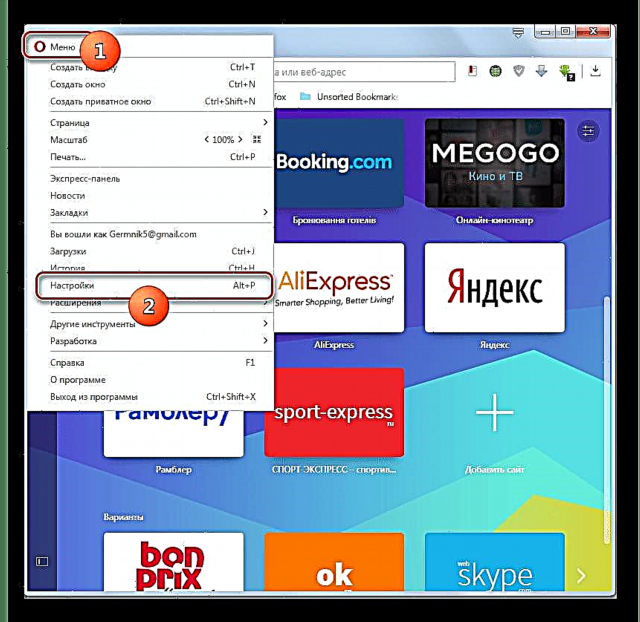

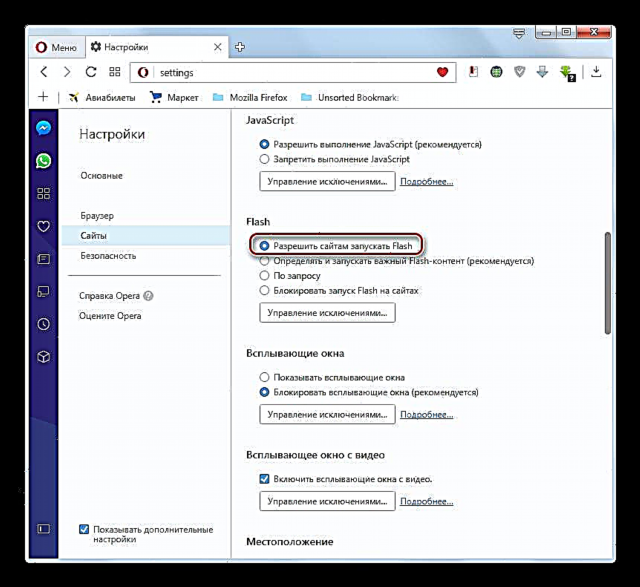
સંપૂર્ણ કેશ
Raપેરા દ્વારા સંગીત ન ચલાવવાનું બીજું કારણ ઓવરફ્લોડ કેશ ફોલ્ડર છે. છેવટે, સંગીત, રમવા માટે, બરાબર ત્યાં લોડ થયેલ છે. સમસ્યામાંથી છૂટકારો મેળવવા માટે, આપણે કેશ સાફ કરવાની જરૂર રહેશે.
અમે મુખ્ય બ્રાઉઝર મેનૂ દ્વારા ઓપેરા સેટિંગ્સ પર જઈએ છીએ.
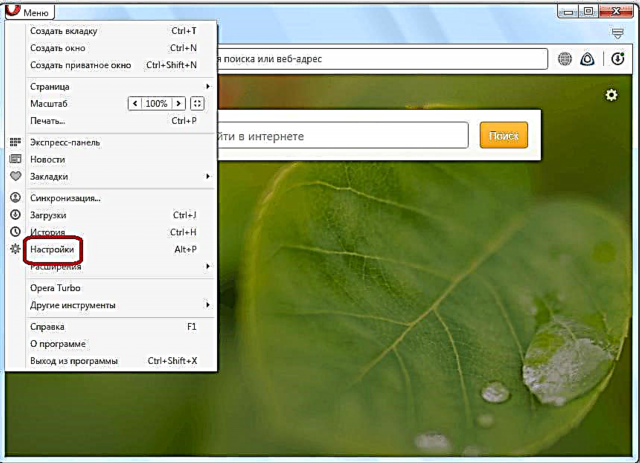
તે પછી, અમે "સુરક્ષા" વિભાગમાં જઈએ છીએ.
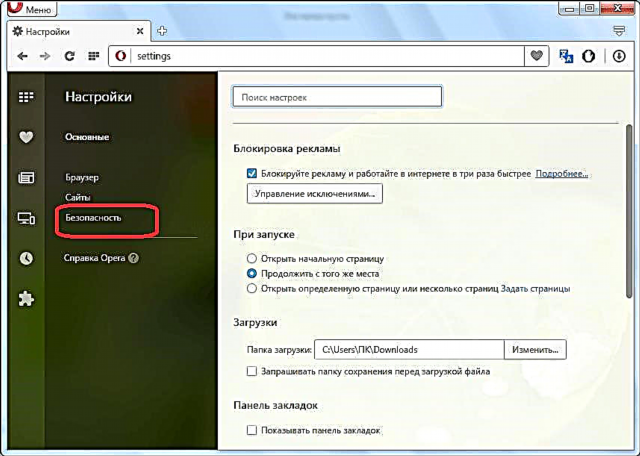
અહીં આપણે બટન "બ્રાઉઝિંગ ઇતિહાસ સાફ કરો" પર ક્લિક કરીએ છીએ.

અમને તે વિંડો ખોલે તે પહેલાં જે બ્રાઉઝરથી વિવિધ ડેટા કા deleteી નાખવાની ઓફર કરે છે. અમારા કિસ્સામાં, તમારે ફક્ત કેશ સાફ કરવાની જરૂર છે. તેથી, અન્ય બધી આઇટમ્સને અનચેક કરો, અને ફક્ત "કેશ્ડ છબીઓ અને ફાઇલો" આઇટમની ચકાસણી છોડી દો. તે પછી, "બ્રાઉઝિંગ ઇતિહાસ સાફ કરો" બટન પર ક્લિક કરો.

કેશ સાફ થઈ ગયો છે, અને જો સંગીત વગાડવાની સમસ્યા આ ડિરેક્ટરીના ઓવરફ્લોમાં ચોક્કસપણે સમાયેલી છે, તો હવે તે હલ થઈ ગઈ છે.
સુસંગતતા મુદ્દાઓ
અન્ય પ્રોગ્રામ્સ, સિસ્ટમ એલિમેન્ટ્સ, -ડ-,ન્સ, વગેરે સાથે સુસંગતતા સમસ્યાને કારણે Opeપેરા પણ સંગીત વગાડવાનું બંધ કરી શકે છે. આ કિસ્સામાં મુખ્ય મુશ્કેલી વિરોધાભાસી તત્વની શોધ છે, કારણ કે તે કરવું એટલું સરળ નથી.
મોટેભાગે, આવી સમસ્યા એન્ટીવાયરસ સાથે ઓપેરાના વિરોધાભાસ અથવા બ્રાઉઝર અને ફ્લેશ પ્લેયર પ્લગઇનમાં સ્થાપિત onડ-.નની વચ્ચે જોવા મળે છે.
આ અવાજની અછતનો સાર છે કે કેમ તે નક્કી કરવા માટે, પહેલા એન્ટીવાયરસ બંધ કરો અને બ્રાઉઝરમાં સંગીત ચાલે છે કે કેમ તે તપાસો. જો સંગીત શરૂ થાય, તો તમારે એન્ટીવાયરસ પ્રોગ્રામ બદલવા વિશે વિચારવું જોઈએ.
જો સમસ્યા ચાલુ રહે છે, તો એક્સ્ટેંશન મેનેજર પર જાઓ.

બધા એક્સ્ટેંશનને અક્ષમ કરો.

જો સંગીત દેખાય છે, તો પછી અમે તેને એક પછી એક ચાલુ કરવાનું શરૂ કરીશું. દરેક સમાવેશ કર્યા પછી, અમે બ્રાઉઝરમાંથી સંગીત અદૃશ્ય થઈ ગયું છે કે કેમ તે તપાસો. તે વિસ્તરણ, જેનો સમાવેશ કર્યા પછી, સંગીત ફરીથી અદૃશ્ય થઈ જશે, વિરોધાભાસી છે.
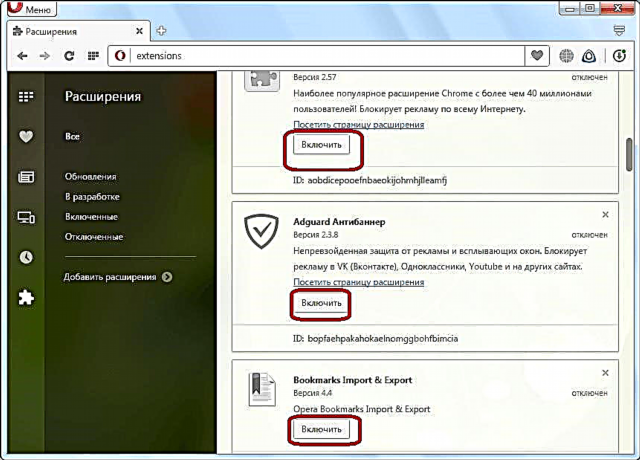
જેમ તમે જોઈ શકો છો, થોડાં કારણો ઓપેરા બ્રાઉઝરમાં સંગીત વગાડવાની સમસ્યાઓને અસર કરી શકે છે. આમાંની કેટલીક સમસ્યાઓ પ્રારંભિક રીતે હલ કરવામાં આવે છે, પરંતુ અન્યને ગંભીરતાથી ટિંકર કરવી પડશે.













